
- ავტორი Lynn Donovan [email protected].
- Public 2023-12-15 23:49.
- ბოლოს შეცვლილი 2025-01-22 17:29.
გამართავს The Shift ღილაკი დაწკაპუნებისას Რესტარტი საწყისი The მენიუს გამორთვა ან გასვლა. აირჩიეთ პრობლემების მოგვარება > გაფართოებული ოფციები > გაშვების პარამეტრები > Რესტარტი .მას შემდეგ The კომპიუტერის გადატვირთვა, არსებობს პარამეტრების სია. აირჩიეთ 4 ან F4 ან Fn+F4 (შემდეგ The ეკრანზე ინსტრუქციები) რათა დაწყება კომპიუტერი შევიდა Უსაფრთხო რეჟიმი.
ასევე კითხვაა, როგორ გავააქტიურო ჩემი Lenovo უსაფრთხო რეჟიმში?
აქ არის რამდენიმე გზა, რომ მიაღწიოთ მას
- გადადით უსაფრთხო რეჟიმში პარამეტრებიდან: აირჩიეთ დაწყება ღილაკი, შემდეგ აირჩიეთ პარამეტრები > განახლება და უსაფრთხოება > აღდგენა.
- გადადით უსაფრთხო რეჟიმში Windows შესვლის ეკრანიდან: Windows-ის შესვლის ეკრანზე დააჭირეთ და ხანგრძლივად დააჭირეთ Shift ღილაკს, სანამ აირჩიეთ Power > Restart.
- უსაფრთხო რეჟიმიდან გასასვლელად, გადატვირთეთ კომპიუტერი.
ასევე, როგორ გამორთო უსაფრთხო რეჟიმი ჩემს Lenovo-ზე? უსაფრთხო რეჟიმში შესვლის/გასვლისთვის, იხილეთ შემდეგი ნაბიჯები:
- ხანგრძლივად დააჭირეთ ხმის შემცირების ღილაკს ტელეფონის გაშვების ეკრანის ჩვენებისას.
- ტელეფონის ჩართვის შემდეგ, "უსაფრთხო რეჟიმი" გამოჩნდება ქვედა მარცხნივ, რაც ნიშნავს უსაფრთხო რეჟიმში შესვლას. გადატვირთეთ ავტომატური გასვლის უსაფრთხო რეჟიმში. ნახ.1.
შემდგომში შეიძლება ასევე იკითხოთ, როგორ შემიძლია კომპიუტერის უსაფრთხო რეჟიმში ჩატვირთვა?
გაუშვით Windows 7/Vista/XP უსაფრთხო რეჟიმში ქსელით
- კომპიუტერის ჩართვის ან გადატვირთვისთანავე (ჩვეულებრივ, მას შემდეგ, რაც კომპიუტერის სიგნალი გესმით), შეეხეთ F8 ღილაკს 1 წამის ინტერვალით.
- მას შემდეგ რაც თქვენი კომპიუტერი აჩვენებს ტექნიკის ინფორმაციას და ჩაატარებს მეხსიერების ტესტს, გამოჩნდება Advanced Boot Options მენიუ.
როგორ გავხსნა უსაფრთხო რეჟიმი Windows 10-ში?
- დააწკაპუნეთ Windows-ღილაკზე → ჩართვა/გამორთვა.
- გეჭიროთ Shift ღილაკი და დააჭირეთ გადატვირთვას.
- დააწკაპუნეთ ოფციაზე Troubleshoot და შემდეგ Advanced options.
- ამის შემდეგ გადადით "Advanced პარამეტრები" და დააწკაპუნეთ Start-up Settings.
- "დაწყების პარამეტრების" განყოფილებაში დააჭირეთ გადატვირთვას.
- ნაჩვენებია ჩატვირთვის რამდენიმე ვარიანტი.
- Windows 10 ახლა იწყება უსაფრთხო რეჟიმში.
გირჩევთ:
როგორ გავააქტიურო ჩემი CPU უსაფრთხო რეჟიმში?

შეეხეთ F8 ღილაკს სტაბილური ტემპით კომპიუტერის ჩატვირთვისას, სანამ Windows Advanced Options მენიუ არ გამოჩნდება. გამოიყენეთ ისრიანი ღილაკები მონიშვნის ზოლის გადასატანად მენიუს ზედა ნაწილში მდებარე უსაფრთხო რეჟიმის ოფციაში. როდესაც ეს მონიშნულია, დააჭირეთ Enter
როგორ ჩართოთ WIFI უსაფრთხო რეჟიმში?

ქსელთან ერთად უსაფრთხო რეჟიმში ყოფნისას, გახსენით DeviceManager. შემდეგ ორჯერ დააწკაპუნეთ ქსელის ადაპტერის გასაშლელად, დააწკაპუნეთ მარჯვენა ღილაკით დრაივერზე და აირჩიეთ ჩართვა. Inthismode-ში გახსენით სერვისების გვერდი Run Command-ის მეშვეობით (Windowsbutton+R)
რატომ არის ჩემი ტელეფონი უსაფრთხო რეჟიმში Galaxy s7?
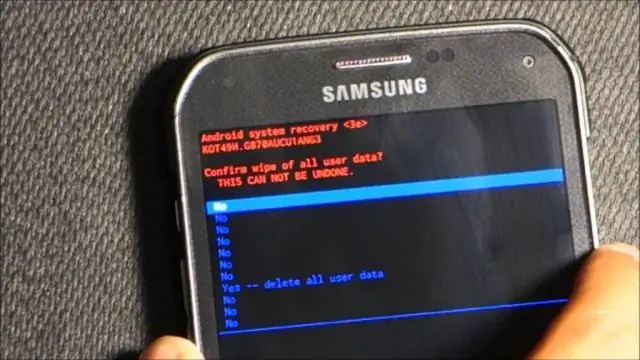
უსაფრთხო რეჟიმი აყენებს თქვენს ტელეფონს დიაგნოსტიკურ მდგომარეობაში (დაბრუნდა ნაგულისხმევ პარამეტრებში), ასე რომ თქვენ შეგიძლიათ განსაზღვროთ, იწვევს თუ არა მესამე მხარის აპი თქვენი მოწყობილობის გაყინვას, გადატვირთვას ან შენელებას. მოწყობილობის უსაფრთხო რეჟიმში გადატვირთვამ შეიძლება დააბრუნოს საწყისი ეკრანი ნაგულისხმევ პარამეტრებზე (მაგ. ფონი, თემა, ვიჯეტები და ა.შ.)
როგორ გავააქტიურო Surface Pro 10 უსაფრთხო რეჟიმში?

როგორ ჩავტვირთო Windows 10 უსაფრთხო რეჟიმში? დააწკაპუნეთ Windows-ღილაკზე → ჩართვა/გამორთვა. გეჭიროთ Shift ღილაკი და დააჭირეთ გადატვირთვას. დააწკაპუნეთ ოფციაზე Troubleshoot და შემდეგ Advancedoptions. ამის შემდეგ გადადით "Advanced პარამეტრები" და დააწკაპუნეთ Start-up Settings. "დაწყების პარამეტრების" განყოფილებაში დააჭირეთ გადატვირთვას. ნაჩვენებია ჩატვირთვის რამდენიმე ვარიანტი. Windows 10 ახლა იწყება SafeMode-ში
როგორ დავივიწყო ჩემი Galaxy a5 უსაფრთხო რეჟიმში?

როგორ გამოვიყენო უსაფრთხო რეჟიმი ჩემს Galaxy A5-ზე? ხანგრძლივად დააჭირეთ ხმის შემცირების ღილაკს. ხმის ღილაკის განუწყვეტლივ დაჭერისას დააჭირეთ ჩართვის კლავიშს მოკლე დროში, რათა ჩართოთ მოწყობილობა. მოწყობილობა ჩაირთვება უსაფრთხო რეჟიმში. გადაფურცლეთ ეკრანი - უსაფრთხო რეჟიმის ხატულა კვლავ გამოჩნდება. შეეხეთ აპებს. შეეხეთ პარამეტრებს. გადადით ქვემოთ და შეეხეთ აპლიკაციის მენეჯერს
